word中图片显示不出来 Word文档中图片显示异常的处理方法
更新时间:2023-09-25 15:25:42作者:zsbaocheng
word中图片显示不出来,在我们使用Word文档进行编辑和制作时,有时会遇到一个让人困扰的问题,那就是图片无法正常显示或者显示异常,这对于需要插入大量图片的文档而言,无疑会给我们的工作带来很大的麻烦。当我们遇到这种情况时,应该如何处理呢?下面将为大家介绍一些解决方法,帮助大家解决Word文档中图片显示异常的困扰。
具体方法:
1.打开一个Word文档,发现所有图片都不显示。且有黑色边框,如下图。这种时候,就要考虑是Word选项设置的问题。
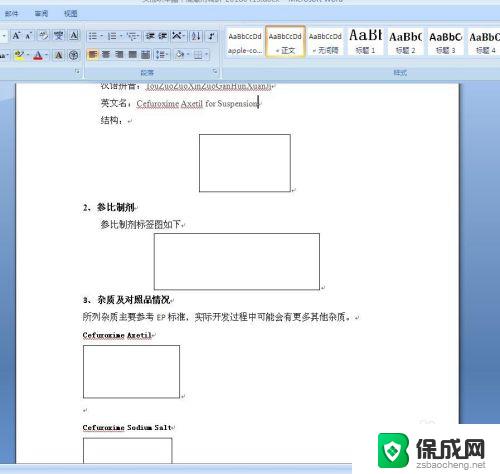
2.点击Word文档左上角的“Office按钮”→“Word选项”,如图中红色方框所示。
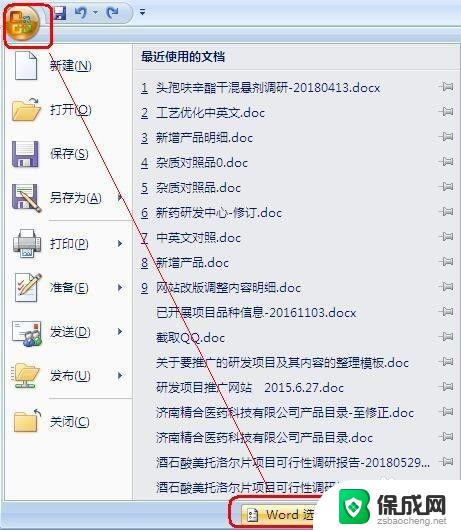
3.打开“Word选项”对话框以后,点击左侧的“高级”选项卡。在右侧找到“显示文档内容”一栏,取消勾选“显示图片框”,如图中红色方框所示。然后单击“确定”。这样所有图片就都正常显示了。
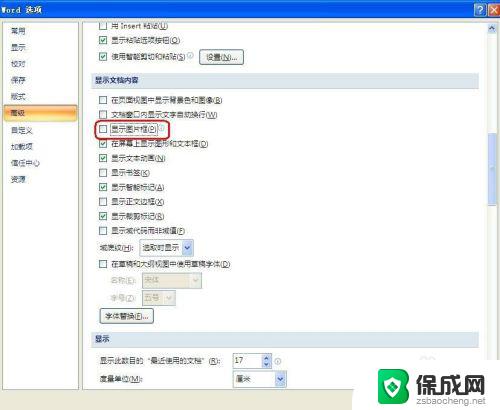
以上就是解决Word中图片显示不出来的全部内容,如果您出现这种现象,不妨按照以上方法解决,希望对您有所帮助。
word中图片显示不出来 Word文档中图片显示异常的处理方法相关教程
-
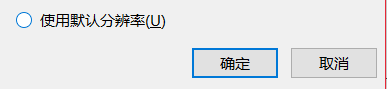 为什么图片放在word里面显示不清楚 Word中高分辨率图显示不清晰的解决方法
为什么图片放在word里面显示不清楚 Word中高分辨率图显示不清晰的解决方法2023-12-13
-
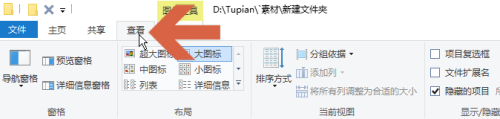 win10桌面怎么让图片显示略缩图但是文档不显示 Win10图片显示缩略图不显示图标
win10桌面怎么让图片显示略缩图但是文档不显示 Win10图片显示缩略图不显示图标2024-04-04
-
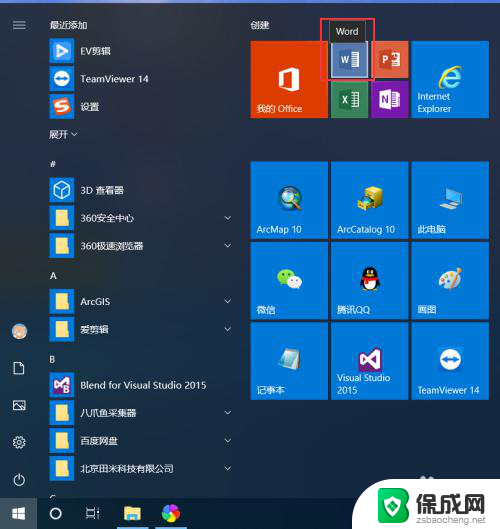 图片怎么在word里编辑 Word文档如何裁剪和旋转图片
图片怎么在word里编辑 Word文档如何裁剪和旋转图片2023-11-15
-
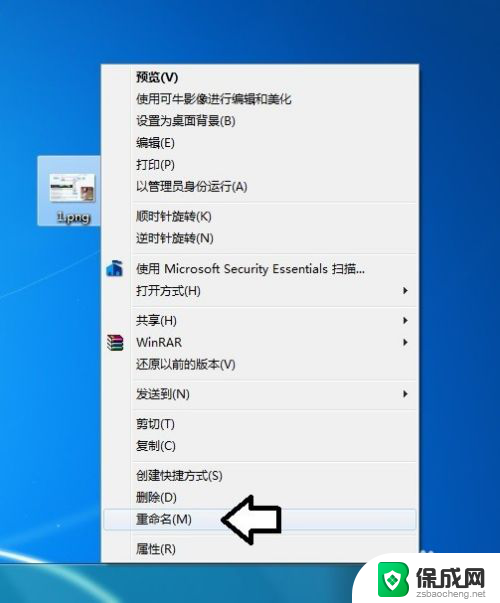 桌面上图标不显示字 桌面图标怎么让文字不显示出来
桌面上图标不显示字 桌面图标怎么让文字不显示出来2023-12-14
-
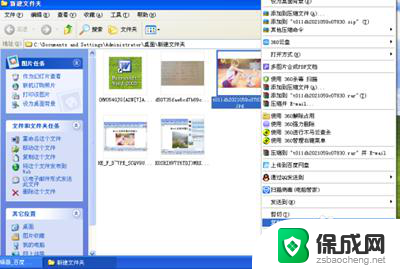 怎样在文档中附上照片 在Word中如何插入照片
怎样在文档中附上照片 在Word中如何插入照片2024-01-19
-
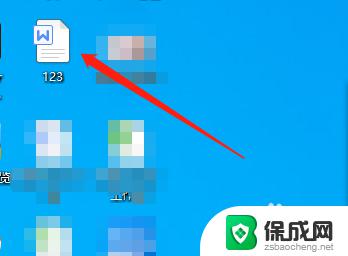 图片文字如何转化成word 图片上文字转换成文本的步骤
图片文字如何转化成word 图片上文字转换成文本的步骤2023-09-22
- 电脑中文打字打不出来 电脑打字不出中文怎么处理
- Word打开多个文件但只在一个窗口中显示的设置方法
- 电脑提取图片中的文字 图片中文字提取工具
- 图片能打印出来吗 A4纸上图片打印方法
- 微软Xbox负责人确认将为任天堂Switch 2提供独家游戏
- OmniParser:AI管家,GUI解析 多模态协作微软开源
- 微软Edge新规:企业用户9月起再无退路,Adobe广告引争议太扎眼
- i3搭配RTX5080能玩游戏吗?极限低U 高显卡性能测试:实测游戏性能表现如何?
- 不只是NVIDIA H20!美国全面封锁AMD AI芯片出口中国,中美芯片战升级!
- 微软新文件系统ReFS对Windows的影响是什么?
新闻资讯推荐
- 1 微软Xbox负责人确认将为任天堂Switch 2提供独家游戏
- 2 OmniParser:AI管家,GUI解析 多模态协作微软开源
- 3 微软新文件系统ReFS对Windows的影响是什么?
- 4 英伟达RTX 5060系列显卡发布!性能小涨,299美元起,性价比超高
- 5 管理员反馈Win11系统盘莫名出现virus空文件夹,如何处理?
- 6 AMD Radeon RX 9060 XT规格曝光 频率更高含双显存版本,性能怎么样?
- 7 最低价的办公四屏输出方案-蓝戟A310显卡开箱体验:性价比之选,办公四屏输出利器
- 8 联想ThinkPad P14s Gen 6 AMD笔记本首搭12核处理器,性能强劲,办公娱乐两不误
- 9 微软下跌1.41%,报416.59美元/股,市值跌破2.5万亿美元
- 10 详细步骤教你如何在Win7系统中进行系统还原,轻松恢复系统设置
win10系统推荐
系统教程推荐
- 1 倒数日怎么设置在桌面 倒数日桌面显示方法
- 2 如何让windows电脑常亮 怎样让笔记本屏幕保持长时间亮着
- 3 ie8浏览器如何兼容 IE浏览器兼容模式设置方法
- 4 w10如何关闭杀毒 Windows10系统如何关闭自带杀毒软件
- 5 笔记本电脑哪个键代表鼠标右键 用键盘代替鼠标右键的方法
- 6 怎样查看windows激活状态 win10系统激活状态查看步骤
- 7 电脑怎么连接有线打印机设备 电脑连接打印机的设置方法
- 8 win10鼠标单击变双击了 win10系统鼠标单击变双击原因
- 9 iphone怎么将视频设置动态壁纸 iPhone动态壁纸视频设置教程
- 10 电脑锁屏怎么办 电脑自动锁屏怎么取消